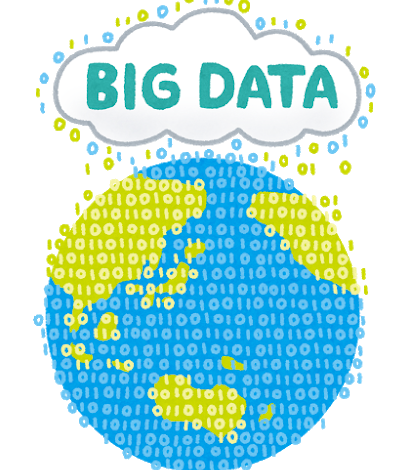iPhoneの機能
ゲームの誤操作が激減する!! iPhoneの通知センター機能をOFFにする方法 | スマホスピタル
通知センターとは、LINEやメールなど様々な通知を1ヶ所に集めて確認できる機能のことです。 ロック画面からでもアプリを操作している最中の画面からでも、画面上端から下方向にスワイプすることで、通知センターを表示することができます。
とても便利な機能ですが、ゲーム中少し触れてしまい誤操作につながったことはないでしょうか?
そんな時、『特定のアプリを使用中に、使える機能を限定する設定』を使えば誤操作が激減しますのでご紹介します。
それがアクセスガイドです。
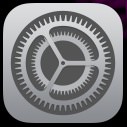
iPhoneの設定アプリを開き、「一般 > アクセシビリティ > アクセスガイド」と進みます。
そして「アクセスガイド」をオンにして、その下のパスコード設定を行います。
パスコードは忘ないように、単純なものでいです。「000000」等。
設定はこれで完了です。
注意事項
- アクセスガイド解除用に設定したパスコードの入力を間違えると、一定時間パスコードが入力できなくなります。
- 失敗1回目→10秒
- 失敗2回目→60秒
- 失敗3回目以降→180秒
- アクセスガイド解除用に設定したパスコードがわからなくなった場合は iPhone の復元(初期化)が必要になりますので、ご注意ください。
アクセスガイドとは・・・デバイスで 1 つの App しか使えないように制限します。どの機能を使えるようにするかもコントロールできます。お子様に自分のデバイスを使わせる場合や、ジェスチャの誤認が煩わしい場合は、アクセスガイドを有効にしておけます。
アクセスガイドの使い方
通知センター機能を切断したいアプリを開き、サイドボタン(電源のオン/オフをするボタン)を三回、連続で押します。※iPhone 8 以前では、ホームボタンを 3 回押します。
メニューが出た場合、出てきたメニューの中から「アクセスガイド」を選択する。※その他の設定との関係で、出ない場合「アクセスガイドが開始されました」とアナウンスが出ます。
この状態であれば、iPhoneの通知センターは機能しない。どれだけ画面上部を触っても、通知センターが降りてこなくなります。
アクセスガイドを終了する方法
サイドボタンを 3 回押して、アクセスガイドのパスコードを入力してから、「終了」をタップします。または、アクセスガイドに対して Touch ID または Face ID を有効にしている場合は、サイドボタンまたはホームボタンを 2 回押します。※iPhone 8 以前では、ホームボタンを 3 回押します。
アクセスガイドでは通知センターが下りなくなるだけでは無く、他にも利用できるようにする機能をコントロールする事が出来ます。
1.機能を無効にしたり時間制限を設けたりするには、サイドボタンまたはホームボタンを 3 回押して、「オプション」をタップします。「オプション」が表示されない場合は、サイドボタンまたはホームボタンをもう一度 3 回押して、パスコードを入力してください。
2.必要なオプションをオンにして、「完了」をタップします。
快適なゲームライフを♪
バキバキの画面ではゲームも難しいですよね。
そんなときは↓↓
2014年より、日本PCサービス株式会社にて、年間700件以上のパソコン・スマホ・タブレット修理およびお困りごと解決を行うフィールドエンジニアとして活躍した後、IT人材の育成や事業責任者として業界に従事。2021年11月、同社取締役に就任。
同年12月よりスマホ・iPhone修理のスマホスピタルを運営する株式会社スマホスピタル 取締役として、全国のスマホ修理事業を統括。
2023年5月、特定非営利活動法人 IT整備士協会の理事に就任。リテラシー格差、使い方やトラブル時の正しい対処法など、スマホの正しい知識の普及のためスマートフォン整備士検定の構築に携わるなど、スマホ・パソコンをはじめIT関連業界に10年以上従事。

CONTACT
お気軽にお問い合わせください
ご使用中のスマホの故障・水没・再起動の繰り返しなど、不具合に関するご質問やスタッフ募集、フランチャイズ加盟店募集、法人契約についてなどお気軽にお問合せください。確認次第、メールでご返信させていただきます。